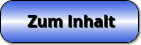SimPlot - Strecke - Strahl - Konstruktion - Plotten - Feder

Thema: Eigenschaften eines Objekts vom Typ Strecke
SimPlot - Eine Anwendung, welche die Umsetzung grafischer Animationen zu vielen Bereichen der Mathematik und Physik ermöglicht.
Es wird unter anderem die Möglichkeit geboten, gesteuerte Bewegungsabläufe verschiedenster Art mit erzeugten Objekten für unterschiedlichste Anwendungsbereiche zur Echtzeit ausführen zu lassen und automatisch ablaufende Simulationen zu erzeugen.

Online-Hilfe
zur Bedienung des Programms SimPlot 1.0.
SimPlot erlaubt neben vielem anderem das Erstellen, Positionieren, Transformieren, Verbinden und automatische Bewegen zweidimensionaler geometrischer Gebilde, Figuren und Kurven verschiedenster Art.
Im Weiteren erfolgt für das verwendbare Objekt Strecke die Beschreibung der Eigenschaften dessen.
Seine nachfolgend aufgeführten Charakteristika können ihm auf dem zugehörigen Formular durch die Festlegung relevanter Zahlenwerte sowie durch die Benutzung verfügbarer Bedienelemente zugewiesen werden. Das Design bzw. Layout eines Gebildes dieser Art kann auf vielfältige Weise hinsichtlich der entsprechenden Anforderungen gestaltet werden.
Nach der Wahl des entsprechenden Menüpunkts bzw. Popupeintrags wird das im Folgenden gezeigte Fenster zur Erzeugung bzw. Bearbeitung eines derartigen Objekts zur Verfügung gestellt.

Weitere relevante Seiten zu diesem Programm
Durch die Ausführung eines Klicks auf die nachfolgend gezeigte Schaltfläche gelangen Sie zur Startseite dieser Homepage.

Themen und Stichworte zu diesem Modul:Strecke - Erstellen - Erzeugen - Strecke zeichnen - Streckenabschnitt - Kürzeste Verbindung zweier Punkte - Verbindungsstrecke - Halbgerade - Abrundung - Design - Skalierung - Skalieren - Einteilung - Einteilen - Abbildung - T-Stück - U-Stück - Winkelstück - Abgerundete Ecken - Abgerundet - Abrunden - Feder - Feder-Simulation - Lineal - Strahl - Streckenteiler - Skala - Metrische Skala - Metrische Skalen - Intervallskala - Verhältnisskala - Skalenniveau - Konstruktion - Äquidistante Skala - Äquidistante Skalen - Intervallskaliert - Spitzen - Strichliste - Endpunkt - Anfangspunkt - Balkendiagramme - Mathematik - Erzeugen - Grafik - Darstellen - Bild - Graph - Plotten - Zeichnen - Darstellung - Zeichnung - Markieren - Markierung - Koordinaten - Halbieren - Halbieren einer Strecke - Dritteln einer Strecke - Zweiseitig begrenzte Linie - Einseitig begrenzte Linie - Streckenteilung - Spitzen - Abrundung - Variante - Tangierende Kreise - Federstärke - Seitenlinie - Winkelstück - Erscheinungsbild - Design - Layout - Aussehen - Form - Bewegen - Drehen - Spiegeln - Rotieren - Verschieben - Drehung - Spiegelung - Rotation - Verschiebung - Konstruktion - Konstruieren - Eigenschaften - Methode - Plotten - Punkte - Ausrichten - Ausrichtung - Position - Positionieren - Positionierung - Lage - Einseitig - Zweiseitig - Koordinaten |
Objekt Strecke

| Namenskürzel: S |
| Numerische Grundeigenschaften | Beschreibung |
| A | Koordinatenwerte des Anfangspunktes A (xA;yA) der Strecke. |
| B | Koordinatenwerte des Endpunktes B (xB;yB) der Strecke. |
| Die Werte für die numerischen Grundeigenschaften dieses Objekts sind in den dafür zur Verfügung stehenden Eingabefeldern im obersten Bereich des Fensters festzulegen. |
| Streckenarten - Übersicht |
| Zur Verfügung stehende Streckenarten |
| I - Zweiseitig begrenzt mit Orthogonalen |
| II - Einseitig begrenzt mit Orthogonale |
| III - Streckenteilung einseitig |
| IV - Streckenteilung zweiseitig |
| V - Feder |
| VI - Spitzen |
| VII - Strecke mit Orthogonale |
| VIII - Raute - Dreieck |
| IX - Parallelogramm - Trapez |
| X - Kegel - Zylinder - Kegelstumpf |
| XI - Halbgerade |
| XII - Streckenpunkt |
| XIII - Horizontale Skalierung |
| XIV - Vertikale Skalierung |
| XV - Balkendiagramm |
| XVI - Profile |
| XVII - Horizontale log. Skalierung |
| Details zu den zur Verfügung stehenden Streckenarten |
| I - Zweiseitig begrenzt mit Orthogonalen | |
| Extras | Beschreibung - Eigenschaften - Methoden |
| Ohne Extras | Länge der Orthogonalenabschnitte: Länge der Orthogonalenabschnitte der |
| Drehwinkel: Drehwinkel des Orthogonalenabschnitts bzgl. der Strecke in °. | |
| I - Pfeildarstellung I | Länge der Orthogonalenabschnitte: Länge der Orthogonalenabschnitte der |
| Drehwinkel: Drehwinkel des Orthogonalenabschnitts bzgl. der Strecke in °. | |
| Füllfarbe: Füllfarbe der Pfeilspitzen. | |
| II - Pfeildarstellung II | Länge der Orthogonalenabschnitte: Länge der Orthogonalenabschnitte der |
| Drehwinkel: Drehwinkel des Orthogonalenabschnitts bzgl. der Strecke in °. | |
| Füllfarbe: Füllfarbe der Pfeilspitzen. | |
| III - Pfeildarstellung III | Länge der Orthogonalenabschnitte: Länge der Orthogonalenabschnitte der |
| Drehwinkel: Drehwinkel des Orthogonalenabschnitts bzgl. der Strecke in °. | |
| Füllfarbe: Füllfarbe der Pfeilspitzen. | |
| IV - Kreise | Radien: Radien der an den Streckenenden positionierten Kreise. |
| Füllen: Ein- oder Ausschalten der Flächenfüllung der an den Streckenenden | |
| Füllfarbe: Füllfarbe der an den Streckenenden positionierten Kreise. | |
| Schraffurart: Schraffurart der Füllbereiche der an den Streckenenden | |
| V - Rechtecke | Seite a: Länge der Seite a der an den Streckenenden positionierten |
| Seite b: Länge der Seite b der an den Streckenenden positionierten | |
| Füllfarbe: Füllfarbe der an den Streckenenden positionierten Rechtecke. | |
| Schraffurart: Schraffurart der an den Streckenenden positionierten | |
| VI - Ohne Abrundung ohne | Länge der Orthogonalenabschnitte: Länge der Orthogonalenabschnitte der |
| Füllfarbe: Füllfarbe der Umrahmung. | |
| Schraffurart: Schraffurart der Umrahmung. | |
| Layout: Layout der Umrahmung. | |
| VII - Ohne Abrundung ohne | Länge der Orthogonalenabschnitte: Länge der Orthogonalenabschnitte der |
| Layout: Layout der Umrahmung. | |
| VIII - Ohne Abrundung mit | Länge der Orthogonalenabschnitte: Länge der Orthogonalenabschnitte der |
| Füllfarbe: Füllfarbe der Umrahmung. | |
| Schraffurart: Schraffurart der Umrahmung. | |
| Layout: Layout der Umrahmung. | |
| IX - Ohne Abrundung mit | Länge der Orthogonalenabschnitte: Länge der Orthogonalenabschnitte der |
| Layout: Layout der Umrahmung. | |
| X - Mit Abrundung ohne | Länge der Orthogonalenabschnitte: Länge der Orthogonalenabschnitte der |
| Füllfarbe: Füllfarbe der Umrahmung. | |
| Schraffurart: Schraffurart der Umrahmung. | |
| Layout: Layout der Umrahmung. | |
| XI - Mit Abrundung ohne | Länge der Orthogonalenabschnitte: Länge der Orthogonalenabschnitte der |
| Layout: Layout der Umrahmung. | |
| XII - Mit Abrundung mit | Länge der Orthogonalenabschnitte: Länge der Orthogonalenabschnitte der |
| Füllfarbe: Füllfarbe der Umrahmung. | |
| Schraffurart: Schraffurart der Umrahmung. | |
| Layout: Layout der Umrahmung. | |
| XIII - Mit Abrundung mit | Länge der Orthogonalenabschnitte: Länge der Orthogonalenabschnitte der |
| Layout: Layout der Umrahmung. | |
| XIV - Balkenform I | Breite: Breite der Balkendarstellung und der Orthogonalen. |
| Höhe: Höhe der Balken-Orthogonale an einem Streckenendpunkt. | |
| Füllen: Ein- oder Ausschalten der Füllung der Balkendarstellung. | |
| Mittellinie: Ein- oder Ausschalten der Darstellung der Mittellinie der | |
| Füllfarbe: Füllfarbe der Balkendarstellung. | |
| Schraffurart: Schraffurart der Balkendarstellung. | |
| XV - Balkenform II | Breite: Breite der Balkendarstellung und der Orthogonalen. |
| Höhe: Höhe der Balken-Orthogonale an einem Streckenendpunkt. | |
| Füllen: Ein- oder Ausschalten der Füllung der Balkendarstellung. | |
| Mittellinie: Ein- oder Ausschalten der Darstellung der Mittellinie der | |
| Füllfarbe: Füllfarbe der Balkendarstellung. | |
| Schraffurart: Schraffurart der Balkendarstellung. | |
| XVI - Balkenform III | Breite: Breite der Balkendarstellung und der Orthogonalen. |
| Höhe: Höhe der Balken-Orthogonale an einem Streckenendpunkt. | |
| Füllen: Ein- oder Ausschalten der Füllung der Balkendarstellung. | |
| Füllfarbe: Füllfarbe der Balkendarstellung. | |
| Schraffurart: Schraffurart der Balkendarstellung. | |
| II - Einseitig begrenzt mit Orthogonale | |
| Extras | Beschreibung - Eigenschaften - Methoden |
| Ohne Extras | Länge der Orthogonalenabschnitte: Länge der Orthogonalenabschnitte |
| Drehwinkel: Drehwinkel des Orthogonalenabschnitts bzgl. der Strecke in °. | |
| I - Pfeildarstellung I | Länge der Orthogonalenabschnitte: Länge der Orthogonalenabschnitte |
| Drehwinkel: Drehwinkel des Orthogonalenabschnitts bzgl. der Strecke in °. | |
| Füllfarbe: Füllfarbe der Pfeilspitzen. | |
| II - Pfeildarstellung II | Länge der Orthogonalenabschnitte: Länge der Orthogonalenabschnitte |
| Drehwinkel: Drehwinkel des Orthogonalenabschnitts bzgl. der Strecke in °. | |
| Füllfarbe: Füllfarbe der Pfeilspitzen. | |
| III - Pfeildarstellung III | Länge der Orthogonalenabschnitte: Länge der Orthogonalenabschnitte |
| Drehwinkel: Drehwinkel des Orthogonalenabschnitts bzgl. der Strecke in °. | |
| Füllfarbe: Füllfarbe der Pfeilspitzen. | |
| IV - Kreis | Radius: Radius des an einem Streckenende positionierten Kreises. |
| Füllen: Ein- oder Ausschalten der Flächenfüllung des an einem | |
| Füllfarbe: Füllfarbe des an einem Streckenende positionierten Kreises. | |
| Schraffurart: Schraffurart der Füllbereiche des an einem Streckenende | |
| V - Rechteck | Seite a: Länge der Seite a des an einem Streckenende positionierten |
| Seite b: Länge der Seite b des an einem Streckenende positionierten | |
| Füllfarbe: Füllfarbe des an einem Streckenende positionierten Rechtecks. | |
| Schraffurart: Schraffurart des an einem Streckenende positionierten | |
| VI - Ohne Abrundung ohne | Länge der Orthogonalenabschnitte: Länge der Orthogonalenabschnitte |
| Füllfarbe: Füllfarbe der Umrahmung. | |
| Schraffurart: Schraffurart der Umrahmung. | |
| Layout: Layout der Umrahmung. | |
| VII - Ohne Abrundung ohne | Länge der Orthogonalenabschnitte: Länge der Orthogonalenabschnitte |
| Layout: Layout der Umrahmung. | |
| VIII - Ohne Abrundung mit | Länge der Orthogonalenabschnitte: Länge der Orthogonalenabschnitte |
| Füllfarbe: Füllfarbe der Umrahmung. | |
| Schraffurart: Schraffurart der Umrahmung. | |
| Layout: Layout der Umrahmung. | |
| IX - Ohne Abrundung mit | Länge der Orthogonalenabschnitte: Länge der Orthogonalenabschnitte |
| Layout: Layout der Umrahmung. | |
| X - Balkenform I | Breite: Breite der Balkendarstellung und der Orthogonalen. |
| Höhe: Höhe der Balken-Orthogonale an einem Streckenendpunkt. | |
| Füllen: Ein- oder Ausschalten der Füllung der Balkendarstellung. | |
| Mittellinie: Ein- oder Ausschalten der Darstellung der Mittellinie der | |
| Füllfarbe: Füllfarbe der Balkendarstellung. | |
| Schraffurart: Schraffurart der Balkendarstellung. | |
| XI - Balkenform II | Breite: Breite der Balkendarstellung und der Orthogonalen. |
| Höhe: Höhe der Balken-Orthogonale an einem Streckenendpunkt. | |
| Füllen: Ein- oder Ausschalten der Füllung der Balkendarstellung. | |
| Mittellinie: Ein- oder Ausschalten der Darstellung der Mittellinie der | |
| Füllfarbe: Füllfarbe der Balkendarstellung. | |
| Schraffurart: Schraffurart der Balkendarstellung. | |
| XII - Balkenform III | Breite: Breite der Balkendarstellung und der Orthogonalen. |
| Höhe: Höhe der Balken-Orthogonale an einem Streckenendpunkt. | |
| Füllen: Ein- oder Ausschalten der Füllung der Balkendarstellung. | |
| Füllfarbe: Füllfarbe der Balkendarstellung. | |
| Schraffurart: Schraffurart der Balkendarstellung. | |
| III - Streckenteilung einseitig | |
| Extras | Beschreibung - Eigenschaften - Methoden |
| Ohne Extras | Länge der Orthogonalenabschnitte: Länge der Orthogonalenabschnitte |
| Anzahl Abschnitte: Anzahl der Abschnitte in die die Strecke zu teilen ist. | |
| Drehwinkel: Drehwinkel der Orthogonalenabschnitte bzgl. der Strecke in °. | |
| I - Pfeildarstellung I | Länge der Orthogonalenabschnitte: Länge der Orthogonalenabschnitte |
| Anzahl Abschnitte: Anzahl der Abschnitte in die die Strecke zu teilen ist. | |
| Füllfarbe: Füllfarbe der Pfeilspitzen. | |
| Drehwinkel: Drehwinkel der Orthogonalenabschnitte bzgl. der Strecke in °. | |
| II - Pfeildarstellung II | Länge der Orthogonalenabschnitte: Länge der Orthogonalenabschnitte |
| Anzahl Abschnitte: Anzahl der Abschnitte in die die Strecke zu teilen ist. | |
| Füllfarbe: Füllfarbe der Pfeilspitzen. | |
| Drehwinkel: Drehwinkel der Orthogonalenabschnitte bzgl. der Strecke in °. | |
| III - Pfeildarstellung III | Länge der Orthogonalenabschnitte: Länge der Orthogonalenabschnitte |
| Anzahl Abschnitte: Anzahl der Abschnitte in die die Strecke zu teilen ist. | |
| Füllfarbe: Füllfarbe der Pfeilspitzen. | |
| Drehwinkel: Drehwinkel der Orthogonalenabschnitte bzgl. der Strecke in °. | |
| IV - Gefüllt | Länge der Orthogonalenabschnitte: Länge der Orthogonalenabschnitte |
| Anzahl Abschnitte: Anzahl der Abschnitte in die die Strecke zu teilen ist. | |
| Füllfarbe: Füllfarbe der aufgesetzten Umrahmung. | |
| Schraffurart: Schraffurart der aufgesetzten Umrahmung. | |
| V - Ungefüllt | Länge der Orthogonalenabschnitte: Länge der Orthogonalenabschnitte |
| Anzahl Abschnitte: Anzahl der Abschnitte in die die Strecke zu teilen ist. | |
| VI - Variante 1 VII - Variante 2 IX - Variante 4 X - Variante 5 XI - Variante 6 XII - Variante 7 XV - Variante 10 | Länge der Orthogonalenabschnitte: Länge der Orthogonalenabschnitte |
| Anzahl Abschnitte: Anzahl der Abschnitte in die die Strecke zu teilen ist. | |
| Drehwinkel: Drehwinkel der Orthogonalenabschnitte bzgl. der Strecke in °. | |
| VI - Variante 3 | Länge der Orthogonalenabschnitte: Länge der Orthogonalenabschnitte |
| Anzahl Abschnitte: Anzahl der Abschnitte in die die Strecke zu teilen ist. | |
| Drehwinkel: Drehwinkel der Orthogonalenabschnitte bzgl. der Strecke in °. | |
| Doppelt: Einseitige Orthogonalendarstellung oder zweiseitige | |
| XIII - Variante 8 XIV - Variante 9 XVI - Variante 11 XVII - Variante 12 XVIII - Variante 13 XIX - Variante 14 | Länge der Orthogonalenabschnitte: Länge der Orthogonalenabschnitte |
| Anzahl Abschnitte: Anzahl der Abschnitte in die die Strecke zu teilen ist. | |
| Drehwinkel: Drehwinkel der Orthogonalenabschnitte bzgl. der Strecke in °. | |
| Anzahl Abschnitte: Anzahl der Abschnitte in die die Strecke zu teilen ist. | |
| Füllfarbe: Füllfarbe der aufgesetzten Umrahmung. | |
| Schraffurart: Schraffurart der aufgesetzten Umrahmung. | |
| XX - Tangierende Kreise | Anzahl Abschnitte: Anzahl der Abschnitte in die die Strecke zu teilen ist. |
| XXI - Tangierende Kreise gefüllt | Anzahl Abschnitte: Anzahl der Abschnitte in die die Strecke zu teilen ist. |
| Füllfarbe: Füllfarbe der Kreise. | |
| Schraffurart: Schraffurart der Kreise. | |
| XXII - Streckenabschnitte | Höhe: Höhe der orthogonal aufgesetzten Teilstrecken. |
| Anzahl Abschnitte: Anzahl der Abschnitte in die die Strecke zu teilen ist. | |
| Streckenlänge: Relative (prozentuale) Länge der parallel zur Strecke | |
| XXIII - Balkenform I | Höhe: Höhe der orthogonal aufgesetzten Rechtecke (Balken). |
| Anzahl Abschnitte: Anzahl der Streckenabschnitte, die sich zwischen den | |
| Streckenlänge: Relative (prozentuale) Länge der parallel zur Strecke | |
| Füllen: Ein- oder Ausschalten der Füllung der Balkendarstellung. | |
| Füllfarbe: Füllfarbe der aufgesetzten Rechtecke (Balken). | |
| Schraffurart: Schraffurart der aufgesetzten Rechtecke (Balken). | |
| Balkenbreite: Relative (prozentuale) Breite der orthogonal zur Strecke | |
| XXIV - Balkenform II | Höhe: Höhe der orthogonal aufgesetzten Rechtecke (Balken). |
| Breite: Breite der orthogonal aufgesetzten Rechtecke (Balken). | |
| Anzahl Abschnitte: Anzahl der Streckenabschnitte, die sich zwischen den | |
| Streckenlänge: Relative (prozentuale) Länge der parallel zur Strecke | |
| Füllen: Ein- oder Ausschalten der Füllung der Balkendarstellung. | |
| Füllfarbe: Füllfarbe der aufgesetzten Rechtecke (Balken). | |
| Schraffurart: Schraffurart der aufgesetzten Rechtecke (Balken). | |
| Balkenbreite: Relative (prozentuale) Breite der orthogonal zur Strecke | |
| IV - Streckenteilung zweiseitig | |
| Extras | Beschreibung - Eigenschaften - Methoden |
| Ohne Extras | Länge der Orthogonalenabschnitte: Länge der Orthogonalenabschnitte |
| Anzahl Abschnitte: Anzahl der Abschnitte in die die Strecke zu teilen ist. | |
| Drehwinkel: Drehwinkel der Orthogonalenabschnitte bzgl. der Strecke in °. | |
| I - Pfeildarstellung I | Länge der Orthogonalenabschnitte: Länge der Orthogonalenabschnitte |
| Anzahl Abschnitte: Anzahl der Abschnitte in die die Strecke zu teilen ist. | |
| Drehwinkel: Drehwinkel der Orthogonalenabschnitte bzgl. der Strecke in °. | |
| Füllfarbe: Füllfarbe der Pfeilspitzen. | |
| II - Pfeildarstellung II | Länge der Orthogonalenabschnitte: Länge der Orthogonalenabschnitte |
| Anzahl Abschnitte: Anzahl der Abschnitte in die die Strecke zu teilen ist. | |
| Drehwinkel: Drehwinkel der Orthogonalenabschnitte bzgl. der Strecke in °. | |
| Füllfarbe: Füllfarbe der Pfeilspitzen. | |
| III - Pfeildarstellung III | Länge der Orthogonalenabschnitte: Länge der Orthogonalenabschnitte |
| Anzahl Abschnitte: Anzahl der Abschnitte in die die Strecke zu teilen ist. | |
| Drehwinkel: Drehwinkel der Orthogonalenabschnitte bzgl. der Strecke in °. | |
| Füllfarbe: Füllfarbe der Pfeilspitzen. | |
| IV - Ohne Abrundung ohne | Länge der Orthogonalenabschnitte: Länge der Orthogonalenabschnitte |
| Anzahl Abschnitte: Anzahl der Abschnitte in die die Strecke zu teilen ist. | |
| Füllfarbe: Füllfarbe der Umrahmung. | |
| Schraffurart: Schraffurart der Umrahmung. | |
| Layout: Layout der Umrahmung. | |
| V - Ohne Abrundung ohne | Länge der Orthogonalenabschnitte: Länge der Orthogonalenabschnitte |
| Anzahl Abschnitte: Anzahl der Abschnitte in die die Strecke zu teilen ist. | |
| Layout: Layout der Umrahmung. | |
| VI - Ohne Abrundung mit | Länge der Orthogonalenabschnitte: Länge der Orthogonalenabschnitte |
| Anzahl Abschnitte: Anzahl der Abschnitte in die die Strecke zu teilen ist. | |
| Füllfarbe: Füllfarbe der Umrahmung. | |
| Schraffurart: Schraffurart der Umrahmung. | |
| Layout: Layout der Umrahmung. | |
| VII - Ohne Abrundung mit | Länge der Orthogonalenabschnitte: Länge der Orthogonalenabschnitte |
| Anzahl Abschnitte: Anzahl der Abschnitte in die die Strecke zu teilen ist. | |
| Layout: Layout der Umrahmung. | |
| VIII - Mit Abrundung ohne | Länge der Orthogonalenabschnitte: Länge der Orthogonalenabschnitte |
| Anzahl Abschnitte: Anzahl der Abschnitte in die die Strecke zu teilen ist. | |
| Füllfarbe: Füllfarbe der Umrahmung. | |
| Schraffurart: Schraffurart der Umrahmung. | |
| Layout: Layout der Umrahmung. | |
| IX - Mit Abrundung ohne | Länge der Orthogonalenabschnitte: Länge der Orthogonalenabschnitte |
| Anzahl Abschnitte: Anzahl der Abschnitte in die die Strecke zu teilen ist. | |
| Layout: Layout der Umrahmung. | |
| X - Mit Abrundung mit | Länge der Orthogonalenabschnitte: Länge der Orthogonalenabschnitte |
| Anzahl Abschnitte: Anzahl der Abschnitte in die die Strecke zu teilen ist. | |
| Füllfarbe: Füllfarbe der Umrahmung. | |
| Schraffurart: Schraffurart der Umrahmung. | |
| Layout: Layout der Umrahmung. | |
| XI - Mit Abrundung mit | Länge der Orthogonalenabschnitte: Länge der Orthogonalenabschnitte |
| Anzahl Abschnitte: Anzahl der Abschnitte in die die Strecke zu teilen ist. | |
| Layout: Layout der Umrahmung. | |
| XII - Streckenabschnitte | Höhe: Höhe der orthogonal aufgesetzten Teilstrecken. |
| Anzahl Abschnitte: Anzahl der Abschnitte in die die Strecke zu teilen ist. | |
| Mittellinie: Ein- oder Ausschalten der Darstellung der Mittellinie der | |
| Streckenlänge: Relative (prozentuale) Länge der parallel zur Strecke | |
| XIII - Balkenform I | Höhe: Höhe der Balken-Orthogonalen. |
| Anzahl Abschnitte: Anzahl der Abschnitte in die die Strecke zu teilen ist. | |
| Mittellinie: Ein- oder Ausschalten der Darstellung der Mittellinie der | |
| Füllen: Ein- oder Ausschalten der Füllung der Balkendarstellung. | |
| Füllfarbe: Füllfarbe der Balkendarstellung. | |
| Schraffurart: Schraffurart der Balkendarstellung. | |
| Balkenbreite: Relative (prozentuale) Breite der orthogonal zur Strecke | |
| XIV - Balkenform II | Breite: Breite der orthogonal aufgesetzten Rechtecke (Balken). |
| Höhe: Höhe der Balken-Orthogonalen. | |
| Anzahl Abschnitte: Anzahl der Abschnitte in die die Strecke zu teilen ist. | |
| Mittellinie: Ein- oder Ausschalten der Darstellung der Mittellinie der | |
| Füllen: Ein- oder Ausschalten der Füllung der Balkendarstellung. | |
| Füllfarbe: Füllfarbe der Balkendarstellung. | |
| Schraffurart: Schraffurart der Balkendarstellung. | |
| Balkenbreite: Relative (prozentuale) Breite der orthogonal zur Strecke | |
| V - Feder | |
| Extras | Beschreibung - Eigenschaften - Methoden |
| Ohne Extras | Länge der Orthogonalenabschnitte: Länge der Orthogonalenabschnitte |
| Anzahl Abschnitte: Anzahl der Abschnitte in die die Feder zu teilen ist. | |
| Doppelt: Ein- bzw. Ausschalten der Darstellung einer Doppelfeder. | |
| Mittelline: Ein- bzw. Ausschalten der Mittelliniendarstellung der Feder. | |
| Seitenlinien: Ein- bzw. Ausschalten der Seitenliniendarstellung der Feder. | |
| I - Mit Abrundung ohne III - Mit Abrundung mit | Länge der Orthogonalenabschnitte: Länge der Orthogonalenabschnitte |
| Anzahl Abschnitte: Anzahl der Abschnitte in die die Feder zu teilen ist. | |
| Doppelt: Ein- bzw. Ausschalten der Darstellung einer Doppelfeder. | |
| Füllfarbe: Füllfarbe der Umrahmung. | |
| Schraffurart: Schraffurart der Umrahmung. | |
| Federstärke: Wanddicke (Rohrdurchmesser) einer darzustellenden Feder. | |
| Mittelline: Ein- bzw. Ausschalten der Mittelliniendarstellung der Feder. | |
| Seitenlinien: Ein- bzw. Ausschalten der Seitenliniendarstellung der Feder. | |
| Layout: Layout der Umrahmung. | |
| II - Mit Abrundung ohne IV - Mit Abrundung mit | Länge der Orthogonalenabschnitte: Länge der Orthogonalenabschnitte |
| Anzahl Abschnitte: Anzahl der Abschnitte in die die Feder zu teilen ist. | |
| Doppelt: Ein- bzw. Ausschalten der Darstellung einer Doppelfeder. | |
| Federstärke: Wanddicke (Rohrdurchmesser) einer darzustellenden Feder. | |
| Mittelline: Ein- bzw. Ausschalten der Mittelliniendarstellung der Feder. | |
| Seitenlinien: Ein- bzw. Ausschalten der Seitenliniendarstellung der Feder. | |
| Layout: Layout der Umrahmung. | |
| VI - Spitzen | |
| Extras | Beschreibung - Eigenschaften - Methoden |
| Ohne Extras | Länge der Orthogonalenabschnitte: Länge der Orthogonalenabschnitte |
| Spitzenlänge: Länge darzustellender (pfeilförmiger) Spitzen. | |
| I - Pfeildarstellung I II - Pfeildarstellung II III - Pfeildarstellung III | Länge der Orthogonalenabschnitte: Länge der Orthogonalenabschnitte |
| Spitzenlänge: Länge darzustellender (pfeilförmiger) Spitzen. | |
| Füllfarbe: Füllfarbe der Pfeilspitzen. | |
| Art: Variante 1 - 4 der Spitzendarstellung. | |
| IV - Ohne Mittellinie gefüllt VI - Mit Mittellinie gefüllt | Länge der Orthogonalenabschnitte: Länge der Orthogonalenabschnitte |
| Spitzenlänge: Länge darzustellender (pfeilförmiger) Spitzen. | |
| Füllfarbe: Füllfarbe der Umrahmung. | |
| Layout: Layout der Umrahmung. | |
| Schraffurart: Schraffurart der Umrahmung. | |
| Art: Variante 1 - 4 der Spitzendarstellung. | |
| V - Ohne Mittellinie ungefüllt VII - Mit Mittellinie ungefüllt | Länge der Orthogonalenabschnitte: Länge der Orthogonalenabschnitte |
| Spitzenlänge: Länge darzustellender (pfeilförmiger) Spitzen. | |
| Layout: Layout der Umrahmung. | |
| Art: Variante 1 - 4 der Spitzendarstellung. | |
| VII - Strecke mit Orthogonale | |
| Extras | Beschreibung - Eigenschaften - Methoden |
| Ohne Extras | Länge des Orthogonalenabschnitts: Länge des Orthogonalenabschnitts |
| Pos.: Relative Position (zwischen 0 und 1) bzgl. der Gesamtlänge der | |
| Art: Variante 1 - 6 der Orthogonalendarstellung. | |
| I - Pfeildarstellung I II - Pfeildarstellung II III - Pfeildarstellung III | Länge des Orthogonalenabschnitts: Länge des Orthogonalenabschnitts |
| Pos.: Relative Position (zwischen 0 und 1) bzgl. der Gesamtlänge der | |
| Füllfarbe: Füllfarbe der Pfeilspitzen. | |
| Art: Variante 1 - 6 der Orthogonalendarstellung. | |
| VIII - Raute - Dreieck | |
| Extras | Beschreibung - Eigenschaften - Methoden |
| I - Ohne Zusatzlinien gefüllt III - Mit Zusatzlinien gefüllt | Art: Auswahl ob Raute oder Dreieck dargestellt werden soll. |
| Höhe h: Höhe h einer Raute, dessen Mittellinie durch die Punkte A und B der | |
| Pos.: Relative Position (zwischen 0 und 1) bzgl. der Gesamtlänge der | |
| Füllfarbe: Füllfarbe des Dreiecks bzw. der Raute. | |
| Schraffurart: Schraffurart der Füllung des Dreiecks bzw. der Raute. | |
| II - Mit Zusatzlinien ungefüllt IV - Mit Zusatzlinien ungefüllt | Art: Auswahl ob Raute oder Dreieck dargestellt werden soll. |
| Höhe h: Höhe h einer Raute, dessen Mittellinie durch die Punkte A und B der | |
| Pos.: Relative Position (zwischen 0 und 1) bzgl. der Gesamtlänge der | |
| IX - Parallelogramm - Trapez | |
| Extras | Beschreibung - Eigenschaften - Methoden |
| I - Ohne Mittellinien gefüllt III - Mit Mittellinien gefüllt | Art: Auswahl ob Trapez oder Parallelogramm dargestellt werden soll. |
| Höhe h: Höhe h einer Raute, dessen Mittellinie durch die Punkte A und B der | |
| Innenwinkel: Innenwinkel eines Parallelogramms oder eines symmetrischen | |
| Füllfarbe: Füllfarbe des Trapezes bzw. des Parallelogramms. | |
| Schraffurart: Schraffurart der Füllung des Trapezes bzw. des | |
| II - Mit Mittellinien ungefüllt IV - Mit Mittellinien ungefüllt | Art: Auswahl ob Trapez oder Parallelogramm dargestellt werden soll. |
| Höhe h: Höhe h einer Raute, dessen Mittellinie durch die Punkte A und B der | |
| Innenwinkel: Innenwinkel eines Parallelogramms oder eines symmetrischen | |
| X - Kegel - Zylinder - Kegelstumpf | |
| Extras | Beschreibung - Eigenschaften - Methoden |
| I - Kegel ohne Rahmen II - Zylinder ohne Rahmen III - Kegelabschnitt ohne | Radius: (bei Kegel bzw. Zylinder) Radius des Kegels bzw Zylinders. Radius 1, Radius 2: (bei Kegelstumpf) Radius 1 bzw. Radius 2 des |
| Mittellinie: Ein- bzw. Ausschalten der Darstellung der Mittellinie des | |
| Füllen: Ein- bzw. Ausschalten der Füllung des Kegels, des Zylinders bzw. | |
| Innenfüllfarbe: Innenfüllfarbe des Kegels, des Zylinders bzw. des | |
| IV - Kegel mit Rahmen V - Zylinder mit Rahmen VI - Kegelabschnitt mit Rahmen | Radius: (bei Kegel bzw. Zylinder) Radius des Kegels bzw Zylinders. Radius 1, Radius 2: (bei Kegelstumpf) Radius 1 bzw. Radius 2 des |
| Breite: Breite des Außenrahmens des Kegels, des Zylinders bzw. des | |
| Mittellinie: Ein- bzw. Ausschalten der Darstellung der Mittellinie des Kegels, | |
| Füllen: Ein- bzw. Ausschalten der Innenfüllung des Kegels, des Zylinders Ein- bzw. Ausschalten der Füllung des Außenrahmens des Kegels, des | |
| Innenfüllfarbe: Innenfüllfarbe des Kegels, des Zylinders bzw. des | |
| Außenfüllfarbe: Außenfüllfarbe des Kegels, des Zylinders bzw. des | |
| XI - Halbgerade | |
| Extras | Beschreibung - Eigenschaften - Methoden |
| Ohne Extras | Variante 1: Halbgerade durch die Punkte A und B, ausgehend von Punkt A. |
| I - Pfeildarstellung | Variante 1: Halbgerade durch die Punkte A und B, ausgehend von Punkt A. |
| Füllfarbe: Füllfarbe der Pfeilspitzen. | |
| XII - Streckenpunkt | |
| Extras | Beschreibung - Eigenschaften - Methoden |
| Ohne Extras | Position: Relative Streckenposition (zwischen 0 und 1) einer Markierung |
| Optionen: Nach Durchführung eines Klicks auf die Symbolschaltfläche unter Am festgelegtem Streckenpunkt kann eine der nachfolgend aufgeführten
Nach eíner Selektion des entsprechenden Eintrags unter Auswahl besteht Beim Punkt:
Beim Pfeil:
Beim Kreis:
Bei der Ellipse:
Beim Rechteck:
| |
| XVI - Profile | |
| Extras | Beschreibung - Eigenschaften - Methoden |
| I - T-Stück II - U-Stück III - Doppel-T-Stück IV - Kreuz V - Eckstück VI - Rechteck VII - Dreieck | Breite: Breite des Profilstücks. |
| Höhe: Höhe des Profilstücks. | |
| Füllen: Ein- bzw. Ausschalten der Füllung des Profilstücks. | |
| Füllfarbe: Füllfarbe des Profilstücks. | |
| Mittellinie: Ein- bzw. Ausschalten der Darstellung der Mittellinie des | |
| VIII - Winkelstück IX - Doppeltes Winkelstück | Breite: Breite des Profilstücks. |
| Höhe: Höhe des Profilstücks. | |
| Neigungswinkel: Neigungswinkel der Seiten des Profilstücks. | |
| Füllen: Ein- bzw. Ausschalten der Füllung des Profilstücks. | |
| Füllfarbe: Füllfarbe des Profilstücks. | |
| Mittellinie: Ein- bzw. Ausschalten der Darstellung der Mittellinie des | |

Durch einen Klick auf das oben gezeigte Bild können Sie das Video zu dieser Umsetzung ausführen lassen.

Durch einen Klick auf das oben gezeigte Bild können Sie das Video zu dieser Umsetzung ausführen lassen.

Durch einen Klick auf das oben gezeigte Bild können Sie das Video zu dieser Umsetzung ausführen lassen.

Durch einen Klick auf das oben gezeigte Bild können Sie das Video zu dieser Umsetzung ausführen lassen.

Durch einen Klick auf das oben gezeigte Bild können Sie das Video zu dieser Umsetzung ausführen lassen.
Weitere Module zu diesem Themenbereich
Einteilung und Kennzeichnung von Objekten
Objekteigenschaften und Methoden
Mausoperationen mit Objekten
Sortierung von Objekten
Methoden zum Umgang mit einzelnen Objekten
Methoden zum Umgang mit Objektgruppen
Transformationen mit Objekten
Bewegungssimulationen mit Objekten
Farbanimation bei Objekten
Verwendung von Objekten in Form von Blöcken
Speichern und Laden von Objekten und Blöcken
Tutorials zur Benutzung dieses Programms und weitere Beispiele
Hilfreiche Informationen zu diesem Fachthema sind unter der Adresse Wikipedia - Strecke zu finden.
Punkt - Linie - Pfeil - Doppelpfeil - Horizontale Gerade - Vertikale Gerade - Gerade in Zwei-Punkte-Form - Gerade - Rechteck - Dreieck - Vieleck - Kreis mit Mittelpunkt und Radius - Kreis in vektorieller Form - Kreis in Drei-Punkte-Form - Kreis in Koordinatenform - Kreissegment - Kreisausschnitt - Kreisbogen - Ellipse - Bereich horizontal - Bereich vertikal - Textzeile - Textfeld - Polylinie - Polygon - Punktfolge - Linienfolge - Pfeilfolge - Kurven - Logarithmische Daten - Bild

SimPlot 1.0 - Grafik- und Animationsprogramm für vielerelei Anwendungszwecke

SimPlot 1.0 - Unterprogramm Kurven in Parameterform
Nachfolgend finden Sie das Video einer mit SimPlot erstellten Animationsgrafik, welches Sie durch die Ausführung eines Klicks auf die nachfolgend gezeigte Grafik abspielen lassen können.
Simulation von Roboterbewegungen, Simulation von Roboterarmbewegungen, Simulation der Bewegung eines Riesenrads, Simulation außerirdischer Objekte auf einem fremdem Planeten, Gemeinsame Simulation verschiedener Kurven in einem Diagramm, Simulation einer Kranbewegung, Simulation der Hubbewegung eines Zylinders, Simulation hängender Gebilde an einer Kurve, Simulation der Bewegung eines Gelenkhebels, Simulation der Bewegung eines Gebildes in einer technischen Zeichnung, Simulation der Landebewegung eines Flugzeugs, Simulation einer Messwertanalyse mit Zeigerdiagrammen
Nachfolgend finden Sie ein Video zu einem in MathProf 5.0 unter dem Themenbereich 3D-Mathematik eingebundenen Unterprogramm, welches Sie durch die Ausführung eines Klicks auf die nachfolgend gezeigte Grafik abspielen lassen können.
Nachfolgend finden Sie ein Video zu einem in MathProf 5.0 unter dem Themenbereich Vektoralgebra eingebundenen Unterprogramm, welches Sie durch die Ausführung eines Klicks auf die nachfolgend gezeigte Grafik abspielen lassen können.
Physik interaktiv

Nachfolgend finden Sie ein Video zu einem in PhysProf 1.1 unter dem Themenbereich Mechanik eingebundenen Unterprogramm, welches Sie durch die Ausführung eines Klicks auf die nachfolgend gezeigte Grafik abspielen lassen können.
Nachfolgend finden Sie ein Video zu einem in PhysProf 1.1 unter dem Themenbereich Elektrotechnik eingebundenen Unterprogramm, welches Sie durch die Ausführung eines Klicks auf die nachfolgend gezeigte Grafik abspielen lassen können.
Nachfolgend finden Sie ein Video zu einem in PhysProf 1.1 unter dem Themenbereich Thermodynamik eingebundenen Unterprogramm, welches Sie durch die Ausführung eines Klicks auf die nachfolgend gezeigte Grafik abspielen lassen können.